เมื่อคุณพยายามลงชื่อเข้าใช้ Skype for Business บางครั้งข้อผิดพลาดแปลก ๆ อาจปรากฏขึ้นบนหน้าจอที่แจ้งว่ามีปัญหาในการตรวจสอบใบรับรองจากเซิร์ฟเวอร์ ลองรีสตาร์ทคอมพิวเตอร์และตรวจสอบวิธีแก้ปัญหาด่วนนี้เพื่อล้างข้อผิดพลาด หากไม่มีอะไรเปลี่ยนแปลง ให้ทำตามขั้นตอนด้านล่าง
Skype: มีปัญหาในการตรวจสอบใบรับรองจากเซิร์ฟเวอร์
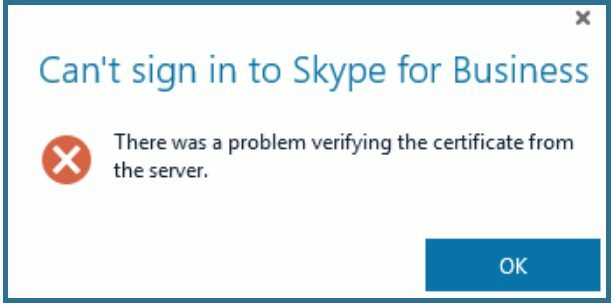
ลบข้อมูลการเข้าสู่ระบบ Skype
ลบข้อมูลการเข้าสู่ระบบ Skype ทั้งหมดที่บันทึกไว้ในเครื่องของคุณ จากนั้นรีสตาร์ท Skype พิมพ์ชื่อผู้ใช้และรหัสผ่านของคุณแล้วกด เข้าสู่ระบบ ปุ่ม.
หากต้องการล้างข้อมูลรับรอง Skype ให้ไปที่ แผงควบคุม, เลือก บัญชีผู้ใช้และคลิกที่ ตัวจัดการข้อมูลรับรอง. จากนั้นเลือกทั้งหมด รายการ Skype และกด ลบ ปุ่ม.
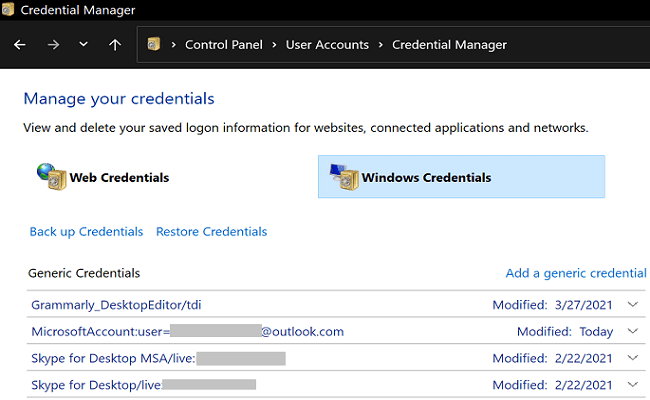
ตรวจสอบการเชื่อมต่อเครือข่ายของคุณ
ตรวจสอบให้แน่ใจว่ามี ไม่มีปัญหาการเชื่อมต่อ ในตอนท้ายของคุณ เปิดพรอมต์คำสั่งด้วยสิทธิ์ของผู้ดูแลระบบ แล้วเรียกใช้ ipconfig /flushdns คำสั่งให้ล้างแคช DNS ของคุณ
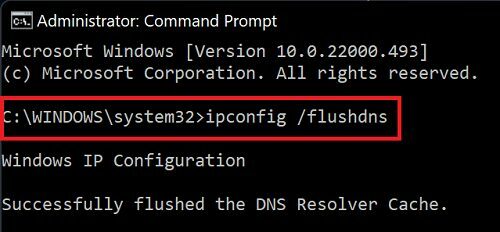
ถ้าคุณยังไม่สามารถเข้าสู่ระบบบัญชี Skype for Business ของคุณได้ ให้ยกเลิกการเชื่อมต่ออุปกรณ์อื่นๆ ทั้งหมดที่เชื่อมต่อกับเครือข่ายของคุณ ถอดปลั๊กเราเตอร์ของคุณ และปล่อยทิ้งไว้เป็นเวลาสองนาที ในขณะเดียวกัน ให้รีสตาร์ทคอมพิวเตอร์ของคุณ จากนั้นเสียบเราเตอร์กลับเข้าที่เต้ารับที่ผนัง และรอจนกว่าคอมพิวเตอร์ของคุณจะกลับสู่สถานะออนไลน์ เปิด Skype และตรวจสอบว่าคุณสามารถลงชื่อเข้าใช้บัญชีของคุณได้หรือไม่
ซ่อม Microsoft 365
Skype for Business เป็นส่วนหนึ่งของชุดผลิตภัณฑ์ Microsoft 365 ปัญหาใดๆ ที่ส่งผลต่อ Microsoft 365 จะส่งผลต่อ Skype โดยอัตโนมัติเช่นกัน ลองซ่อมแซมไฟล์การติดตั้ง Microsoft 365 ของคุณ และตรวจสอบว่าคุณสังเกตเห็นการปรับปรุงใดๆ หรือไม่
- ไปที่ แผงควบคุม.
- เลือก โปรแกรม.
- ไปที่ โปรแกรมและคุณสมบัติ.
- เลือก Microsoft 365.
- ตี เปลี่ยน ปุ่ม.
- เลือก ซ่อมด่วน ตัวเลือก.

- หากคุณยังไม่สามารถลงชื่อเข้าใช้บัญชี Skype ได้ ให้เปิดเครื่องมือซ่อมแซมออนไลน์
ติดต่อผู้ดูแลระบบไอทีของคุณ
หากไม่ได้ผล โปรดติดต่อผู้ดูแลระบบไอทีเพื่อขอความช่วยเหลือเพิ่มเติม บางทีพวกเขาอาจจำเป็นต้องติดตั้งใบรับรองใหม่บนเซิร์ฟเวอร์ที่ติดตั้ง Skype for Business แจ้งให้ผู้ดูแลระบบของคุณทราบขั้นตอนการแก้ปัญหาที่คุณได้ลองไปแล้ว
บทสรุป
หาก Skype แจ้งว่ามีปัญหาในการตรวจสอบใบรับรองจากเซิร์ฟเวอร์ ให้ล้างแคช DNS ของคุณ แล้วรีสตาร์ทคอมพิวเตอร์และเราเตอร์ของคุณ จากนั้นเปิด Credential Manager และลบข้อมูลรับรอง Skype ทั้งหมด ซ่อมแซมไฟล์การติดตั้ง Microsoft 365 และติดต่อผู้ดูแลระบบ IT ของคุณหากปัญหายังคงมีอยู่
คุณจัดการเพื่อแก้ปัญหาและเข้าถึงบัญชี Skype for Business ของคุณหรือไม่ แจ้งให้เราทราบในความคิดเห็นด้านล่าง